 वीडियो देखना सबसे अच्छा अतीत में से एक है जिसे आप ऑनलाइन पा सकते हैं, और YouTube के लिए वीडियो के लिए कौन सा स्रोत बेहतर है? YouTube ऑनलाइन वीडियो की सबसे बड़ी वेबसाइट है, और जब आप वीडियो की तलाश करते हैं, तो आप इसे वहां पा सकते हैं। लेकिन YouTube एकदम सही है? इससे दूर।
वीडियो देखना सबसे अच्छा अतीत में से एक है जिसे आप ऑनलाइन पा सकते हैं, और YouTube के लिए वीडियो के लिए कौन सा स्रोत बेहतर है? YouTube ऑनलाइन वीडियो की सबसे बड़ी वेबसाइट है, और जब आप वीडियो की तलाश करते हैं, तो आप इसे वहां पा सकते हैं। लेकिन YouTube एकदम सही है? इससे दूर।
कुछ अव्यवस्थित इंटरफ़ेस, कष्टप्रद एनोटेशन, अनचाहा टिप्पणी और एक कभी वर्तमान ऑटोप्ले सुविधा के साथ, YouTube कभी-कभी केवल एक डिफ़ॉल्ट होता है, और किसी भी तरह से सबसे अच्छा नहीं होता है। हालाँकि, बहुत से वीडियो केवल YouTube पर ही देखे जा सकते हैं, इसलिए हम इन छोटी-मोटी परेशानियों से बहुत अधिक शिकायत किए बिना ही दैनिक व्यवहार करते हैं। लेकिन कष्ट क्यों? नीचे आपको ठोस फ़ायरफ़ॉक्स ऐड-ऑन की एक सूची मिलेगी जो इन कई परेशानियों से छुटकारा दिलाएगी, और आपके समग्र YouTube अनुभव को बेहतर बनाएगी।
लाइट बंद करना
वीडियो देखना अंधेरे में 10 गुना बेहतर है, लेकिन अफसोस, YouTube की पृष्ठभूमि सफेद चमक रही है। वहां कई फ़ायरफ़ॉक्स यूट्यूब addons 4 ब्राउज़र एक्सटेंशन लाइट्स को मंद करने के लिए और फ़ोकस को किसी भी YouTube वीडियो पर ले जाने के लिए अधिक पढ़ें यह आपके लिए इस बात का ध्यान रख सकता है, जिनमें से एक सरल है YouTube लाइट स्विच.

यह सब ऐड-ऑन करता है YouTube की पृष्ठभूमि का रंग सफेद से काले रंग में है। यह बहुत सरल है, लेकिन आश्चर्यजनक रूप से, यह अंतर की दुनिया बनाता है।
यदि काली पृष्ठभूमि आपके लिए पर्याप्त नहीं है, तो आप थोड़ा और परिष्कृत रूप से अपग्रेड कर सकते हैं YouTube बस वीडियो, जो सब कुछ बनाता है, लेकिन एक बटन के एक धक्का पर वीडियो गायब हो जाता है। बस उस वीडियो पृष्ठ को लोड करें जिसे आप देखना चाहते हैं और सब कुछ गायब करने के लिए ऐड-ऑन बटन पर क्लिक करें।
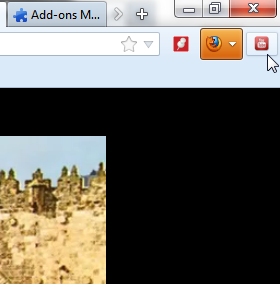 जो हमें ऐड-ऑन की इस शैली में फ़सल की क्रीम तक पहुंचाता है: YouTube एनीवेयर प्लेयर [नो लॉन्ग अवेलेबल]। यह ऐड-ऑन न केवल देखने के अनुभव को बढ़ाने के लिए पृष्ठभूमि को कम करता है, बल्कि YouTube प्लेयर को केवल YouTube ही नहीं, किसी भी वेबपेज पर लाता है। इसलिए जब आप वेब पर कहीं भी एक YouTube लिंक पाते हैं, तो उसे क्लिक करने से पेज को छोड़े बिना अपने आप ही वीडियो एक डार्क-बैकग्राउंड प्लेयर में खुल जाएगा। अब वह शानदार है।
जो हमें ऐड-ऑन की इस शैली में फ़सल की क्रीम तक पहुंचाता है: YouTube एनीवेयर प्लेयर [नो लॉन्ग अवेलेबल]। यह ऐड-ऑन न केवल देखने के अनुभव को बढ़ाने के लिए पृष्ठभूमि को कम करता है, बल्कि YouTube प्लेयर को केवल YouTube ही नहीं, किसी भी वेबपेज पर लाता है। इसलिए जब आप वेब पर कहीं भी एक YouTube लिंक पाते हैं, तो उसे क्लिक करने से पेज को छोड़े बिना अपने आप ही वीडियो एक डार्क-बैकग्राउंड प्लेयर में खुल जाएगा। अब वह शानदार है।
गुणवत्ता, बफरिंग, खेल और खेलना
जैसे-जैसे तकनीक की प्रगति होती है, YouTube पर गुणवत्ता विकल्पों की संख्या बढ़ती है। कई वीडियो अब आपको तीन अलग-अलग सामान्य आकारों और कभी-कभी दो अलग-अलग HD आकारों के बीच चयन करने की अनुमति देते हैं। यह देखते हुए कि हम में से ज्यादातर एक ही कनेक्शन का उपयोग ज्यादातर समय करते हैं, एचडी में हर वीडियो को स्वचालित रूप से लोड करना बहुत अच्छा होगा (यदि लागू हो), या धीमे कनेक्शन के लिए कम गुणवत्ता में हर वीडियो को लोड करें। YouTube गुणवत्ता प्रबंधक [कोई लंबा उपलब्ध] के नाम से एक छोटा सा फ़ायरफ़ॉक्स YouTube एडऑन आपको ऐसा करने देता है।

ऐड-ऑन स्थापित करने के बाद, निचले दाएं कोने पर छोटा लाल क्यू ढूंढें। दाएँ क्लिक करें यह एक गुणवत्ता का चयन करने के लिए, और सभी YouTube वीडियो स्वचालित रूप से उस आकार में लोड हो जाएंगे।
कुछ और अधिक परिष्कृत करने के लिए, YouTube [कोई लंबा उपलब्ध] के लिए स्मार्टवीडियो डाउनलोड करें। यह स्मार्ट ऐड-ऑन YouTube और एम्बेडेड वीडियो दोनों पर काम करता है, और आप अपनी विशिष्ट आवश्यकताओं के अनुरूप प्रत्येक को ठीक कर सकते हैं।
उदाहरण के लिए, आप सभी वीडियो को ऑटो-रीप्ले कर सकते हैं, तुरंत खेलना शुरू कर सकते हैं या केवल एक निश्चित मात्रा में वीडियो के बफर होने के बाद, हमेशा एक निश्चित गुणवत्ता पर वीडियो चलाने का चयन करें, आदि। ऐड-ऑन हल्का है और बहुत अच्छा काम करता है।
दो और बहुत सरल ऐड-ऑन जो ऑटोप्लेइंग और रीप्लेइंग के साथ काम करते हैं, स्टॉप यूट्यूब ऑटोप्ले [नो लॉन्गर अवेलेबल]] और यूट्यूब ऑटो रीप्ले [नो लॉन्गर अवेलेबल] हैं। जैसा कि अपेक्षित था, पहले YouTube को ऑटोप्ले करने से रोक देगा, यदि आपको वह आदत कष्टप्रद लगती है, और दूसरा रिप्लेइंग विकल्प जोड़ता है जिसे आप हर वीडियो के नीचे "रिप्ले" बटन पर क्लिक करके एक्सेस कर सकते हैं।
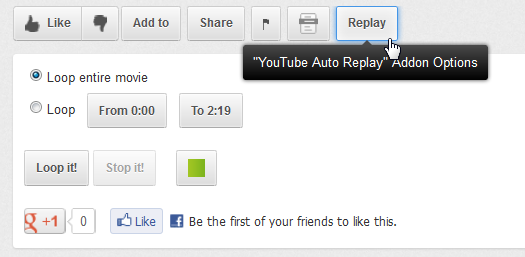
आप YouTube ऑटो रिप्ले का उपयोग केवल एक वीडियो के एक निश्चित भाग को लूप करने के लिए कर सकते हैं, जो बहुत उपयोगी हो सकता है।
टिप्पणियाँ और एनोटेशन
टिप्पणियां YouTube पर एक गंभीर विषय हैं, और जबकि Google लोगों को अपने Google+ खातों से टिप्पणी करने के लिए प्रोत्साहित कर रहा है, YouTube पर लोगों को स्वयं की पहचान करना अभी भी अनिवार्य नहीं है, और टिप्पणियां स्पैम के रूप में प्रचुर मात्रा में हैं परिणाम। इस समस्या से निपटने के कई तरीके हैं, जिनमें से सबसे सरल है सभी टिप्पणियों को छिपाना। यह उपयोगी है यदि आप केवल देखभाल नहीं करते हैं, और अपने वीडियो को शांति से देखना चाहते हैं।
ऐसा करने के लिए, आप सरल YouTube टिप्पणी अवरोधक [कोई लंबा उपलब्ध नहीं] का उपयोग कर सकते हैं, जो सभी टिप्पणियों को अंधाधुंध तरीके से छिपाएगा। टिप्पणियों पर अधिक परिष्कृत नियंत्रण के लिए, YouTube टिप्पणी स्नोब [कोई लंबा उपलब्ध] डाउनलोड करें।

इसके साथ, आप बहुत सी वर्तनी गलतियों, केवल बड़े अक्षरों, अत्यधिक विराम चिह्नों और बहुत कुछ के साथ टिप्पणियों को छिपाने का विकल्प चुन सकते हैं। गजब का!
एक और बात जो अधिक उपयोग होने पर काफी कष्टप्रद हो सकती है, वह है एनोटेशन फीचर। कई बार उपयोगी होते हुए भी, कुछ लोग अपने वीडियो को इनमें से कई के साथ विस्फोट करते हैं, जो समग्र अनुभव से दूर ले जाता है। इन मामलों में, का उपयोग करें YouTube छिपाएँ एनोटेशन एक ट्रेस के बिना इन पॉपअप को छिपाने के लिए।

यदि आप किसी विशेष वीडियो में टिप्पणियां देखना चाहते हैं, तो बस "एनोटेशन दिखाएं" बटन पर क्लिक करें।
ऑल - इन - वन
यदि आपको उपरोक्त कई ट्वीक्स परफॉर्म करने की आवश्यकता है, तो आप TweakTube [नो लॉन्ग अवेलेबल] ट्राई कर सकते हैं। इस ऐड-ऑन का उपयोग करने से आप पृष्ठभूमि को कम करने और ऑटोप्ले को अक्षम करने, विंडोज मीडिया प्लेयर के साथ YouTube को बदलने, स्वचालित वीडियो स्केलिंग, वीडियो डाउनलोड करने और बहुत कुछ कर सकते हैं।
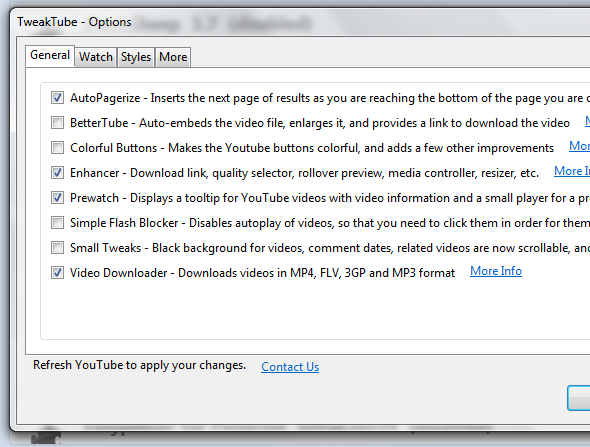 और चाहिए?
और चाहिए?
क्या आप किसी अन्य महान फ़ायरफ़ॉक्स YouTube ऐड-ऑन के बारे में जानते हैं? क्या आप क्रोम या अन्य ब्राउज़रों के लिए एक समान पोस्ट देखना चाहेंगे? नीचे अपनी टिप्पणी जोड़ें!
छवि क्रेडिट: शटरस्टॉक के माध्यम से आतिशबाजी की छवि
यारा (@ylancet) एक फ्रीलांस लेखक, टेक ब्लॉगर और चॉकलेट प्रेमी हैं, जो एक जीवविज्ञानी और पूर्णकालिक गीक भी हैं।